Kui teil on arvuti, mis teie vajadustele enam ei vasta, saate selle riistvarakomponente uuendada. Näiteks saate lisada rohkem salvestusruumi, rohkem RAM-i, ja isegi hankige parem GPU. Muidugi on alternatiiv uhiuue seadme ostmine. Kuid kui teil on Chromebook, on asjad veidi keerulisemad. ChromeOS-i sülearvuti uuendamine ei ole alati võimalik.
Kas saan Chromebookile rohkem mälu lisada?
Enamikku Chromebooke ei saa täiendada, mis tähendab, et te ei saa oma seadmesse rohkem RAM-i lisada. Enamikul ChromeOS-i sülearvutitel on RAM emaplaadi külge joodetud. Teisisõnu, uue mälupulga sisestamiseks pole pesa saadaval.
Miks on Chromebookidel nii vähe RAM-i?
ChromeOS-i sülearvutitel on väikesed kõvakettad ja vähe mälu, et hoida kulusid madalal ja soodustada laialdast kasutamist. OS käsitleb RAM-i erinevalt ja ei vaja tegelikult nii palju mälu kui teised operatsioonisüsteemid.
Enamik Chromebooke on varustatud 4 GB muutmäluga, kuigi saate osta ka mudeleid, millel on ka 8 GB muutmälu. Üks selline näide on Samsung Galaxy Chromebook.
Võrreldes teiste Windowsi või macOS-i arvutitega pole 4 GB muutmälu sugugi muljetavaldav. Kuid ChromeOS on palju kergem kui Windows või macOS. Lisaks põhineb OS Linuxi tuumal ja kasutab RAM-i tõhusamalt.
Mis on saladus?
Chrome OS hoiab asjad kiirena tänu sellele zRAM ja topeltseinaga vähe mälu. zRAM on tihendatud virtuaalmälu, mis muudab teie kõvaketta osad RAM-iks, võimaldades sülearvutil vähemaga palju rohkem ära teha. Kahekordse seinaga mälumaht puhastab mälu vabastamiseks automaatselt vanad vahelehed, andmed, rakendused ja protsessid, mida kasutajad pole mõnda aega kasutanud.
Näiteks Google Chrome tarbib Windowsis ja Macis RAM-i paadiga. Kuid zRAM ja topeltseinaga vähene mälu hoiavad Chrome OS-is RAM-i ahnust kontrolli all.
Kas Chromebooki mälu võib tühjaks saada?

Chromebookidel võib mälu tühjaks saada. See probleem mõjutab sageli madala kvaliteediga Chromebooke, mis on varustatud 2 GB muutmäluga. Kui see probleem ilmneb, ei reageeri rakendused, Chrome näitab teile tõrketeadet „Aw, napp” ja nii edasi.
Luba vahetusmälu
Selle mäluprobleemi kiireks lahendamiseks peate lubama Croshi abil mälu vahetamise.
- Vajutage Ctrl, Alt, ja T et avada vahekaart Crosh.
- Käivitage vaheta luba [sisesta suurus] käsk.
- Asenda [sisesta suurus] koos swapiga, mida soovite lisada. Näiteks kui soovite lisada 2 GB vahetust, sisestage vahetage luba 2000.
- Taaskäivitage Chromebook.
- Vahemälu keelamiseks käivitage vahetus keelatud käsk.
Kui palju RAM-i ma Chromebooki jaoks vajan?
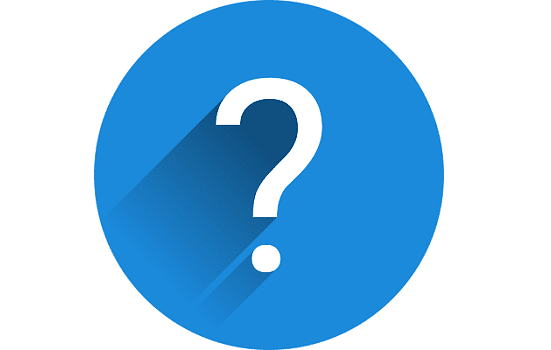
Sellele küsimusele vastamiseks peate tegelikult vastama kahele lisaküsimusele: "Kui kaua ma kavatsen seda Chromebooki kasutada?" ja "Kas ma kasutan seda oma põhimasinana või pigem varu sülearvutina?"
Kui kavatsete kasutada Chromebooki kaks kuni kolm aastat kergeks sirvimiseks ja sotsiaalmeedias kasutamiseks, valige 4 GB mudel. Kui aga plaanite seadet kasutada oma peamise sülearvutina koolis või tööl, valige mudel, mis on varustatud 8 GB muutmäluga.
Järeldus
Enamikul Chromebookidel on RAM-kiip emaplaadile joodetud, mis tähendab, et te ei saa oma seadmele rohkem mälu lisada. Chromebookid on tavaliselt varustatud vähema RAM-iga kui tavalised Windowsi või macOS-i arvutid.
Kuid ChromeOS ei vaja tegelikult nii palju RAM-i, kuna see kasutab mälu tõhusamalt. Näiteks 4 GB muutmälust peaks enamikule kasutajatele piisama. Kui teie Chromebooki mälu peaks kunagi otsa saama, saate Croshi abil kiiresti lubada mälu vahetamise.
Kui palju RAM-i teie Chromebookil on? Kas olete kunagi kogenud mäluga seotud probleeme? Rääkige meile oma kogemusest lähemalt allolevates kommentaarides.